Trommelauffrischung, Entwicklerauffrischung, Seite 7-37 – TA Triumph-Adler DCC 2520 Benutzerhandbuch
Seite 293: G…seite 7-37
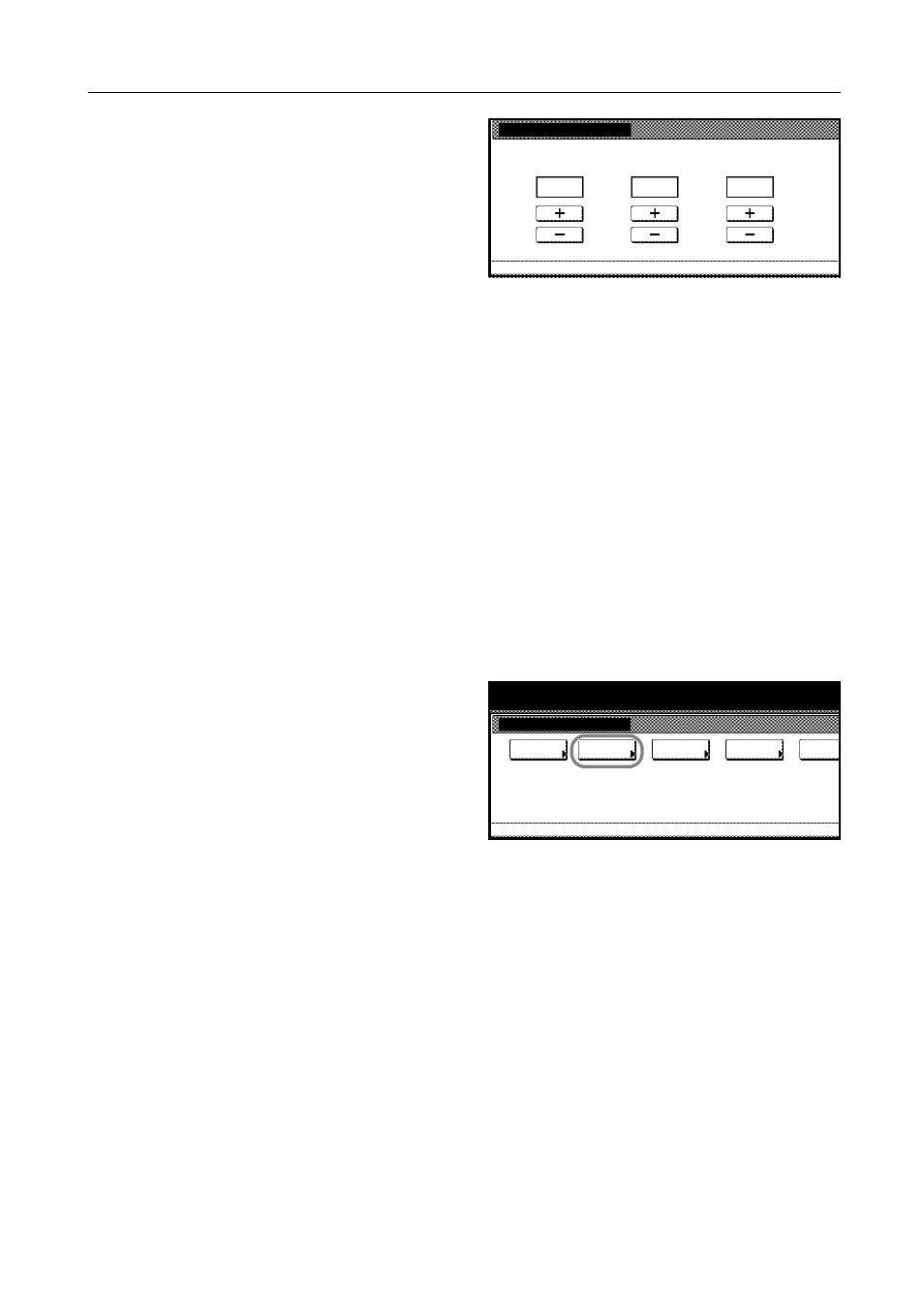
Systemmenü
7-37
6
Auf [+] oder [–] drücken, um den Wert
für H-1 im Diagramm für jede Farbe
M (Magenta), C (Cyan) und Y (Gelb)
einzugeben.
Auf [+] drücken, um den Wert von 0 bis 9
zu erhöhen. Auf [-] drücken, um den
Wert zu verringern.
Durch Drücken auf [-] ändert sich der
Wert von 0 in die Buchstaben von A bis
I. Um die Richtung zu wechseln, auf [+] drücken.
7
Auf [Nächstes] drücken, um weitere Werte für H-2 bis H-7 und V-3 einzugeben. Für jede Farbe den
Wert aus dem Diagramm, wie in Schritt 6 beschrieben, eingeben.
Auf [Zurück] drücken, um zur vorherigen Anzeige zu wechseln und die Werte erneut einzugeben.
8
Auf [Komplett] drücken, nachdem alle Werte eingegeben wurden. Die Farbenregistrierung wird
gestartet.
9
Auf [Schließen] drücken, nachdem die Farbenregistrierung abgeschlossen ist.
10
Auf [Schließen] drücken. Die Anzeige System Menü wird aufgerufen.
Trommelauffrischung
Trommel auffrischen, wenn die gedruckten Bilder verschwommen sind oder weiße Punkte auf dem
Bild erscheinen.
1
Auf System Menü/Zähler drücken.
2
Auf [Benutzer Einstel.] drücken.
3
Auf [Trommelauffrisch] drücken.
4
Auf [An] drücken. Die Trommelauffrischung wird gestartet. Ca. 100 Sekunden warten.
5
Auf [Schließen] drücken, nachdem die Trommelauffrischung abgeschlossen ist.
6
Auf [Schließen] drücken. Es erscheint wieder die Anzeige System Menü.
Entwicklerauffrischung
Wenn der Druck zu hell oder unvollständig ist, obwohl ausreichend Toner vorhanden ist, den
Entwickler auffrischen.
1
Auf System Menü/Zähler drücken.
2
Auf [Benutzer Einstel.] drücken.
Farbenregistrierung(M)
Geben Sie Werte aus dem Diagramm an, der
MH-1
System Menü
Benutzer Einstellung
-
schwarzen und farbigen Linien, die gerade erscheinen.
CH-1
YH-1
B
0
0
System Menü / Zähler
Benutzer Einstellung
Einstell.
Auto Grau
Kalibrier.
Farb-
registr.
farb-
auffrisch
Trommel
System Menü
auffrisch.
Entwickl.-